如何在 WordPress 中通知電子郵件訂閱者新帖子
已發表: 2022-01-26您想通知您的網站用戶或電子郵件訂閱者有關您的 WordPress 博客上的新帖子嗎?
當您通知訂閱者新內容時,它可以幫助您與他們保持聯繫並保持他們的參與度,這反過來又將他們帶回您的網站,以便您可以將他們轉化為客戶。
在本文中,我們將向您展示如何在您的 WordPress 博客上發布新帖子時自動通知訂閱者。
每當發布新的 WordPress 文章或帖子時,我們將討論向 WordPress 用戶和電子郵件列表訂閱者發送電子郵件的兩種方法。
方法 1 – 使用 MailOptin: MailOptin 是領先的 WordPress 電子郵件營銷工具。 設置和操作非常容易。
方法 2 – 使用 MailOptin + MailChimp:你們中的許多人可能已經在使用 MailChimp。 在這種情況下,我們建議將其與 MailOptin 連接。 因為,雖然 MailChimp 提供了 RSS 到電子郵件功能,但它只向您的訂閱者發送電子郵件,而不是 WordPress 用戶。 此外,使用 MailOptin,您可以在 WordPress 儀表板中設置新的帖子提醒。
請注意,除了 Mailchimp,MailOptin 還支持在其他電子郵件營銷軟件中發送電子郵件聯繫人或訂閱者,包括 Campaign Monitor、Sendy、Constant Contact、AWeber、ConvertKit、MailerLite、GetResponse、Klaviyo、ActiveCampaign、SendinBlue、SendGrid、Mailjet、Keap/Infusionsoft 、垂直響應、CleverReach 和 Moosend。
使用 MailOptin 自動發布新帖子警報
獲取插件並將其安裝在您的 WordPress 網站上。
導出潛在客戶
如果您有現有的訂閱者列表,則需要導入它們。 轉到MailOptin > 潛在客戶 > 導入。 然後只需按照插件的說明進行操作。
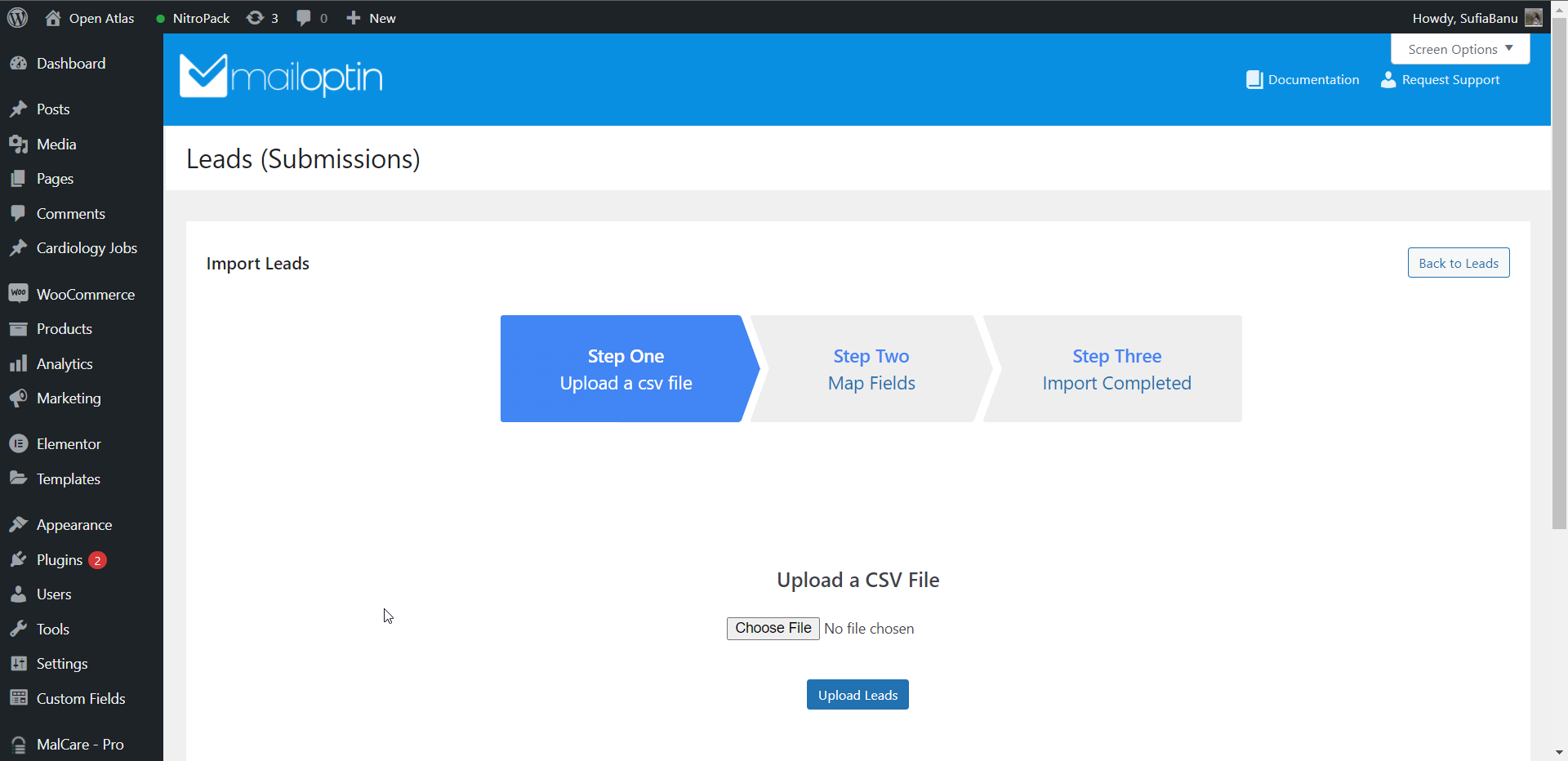
但是,如果您沒有準備好列表,則需要開始在您的網站上收集潛在客戶。 MailOptin 將幫助您做到這一點以及更多。 使用 MailOptin Leads,您可以了解轉換的日期和時間、將用戶引至轉換頁面的頁面以及發生轉換的頁面的 URL。
收集線索
轉到MailOptin > Optin Campaigns > Add New ,然後為活動命名。 接下來,選擇一個潛在客戶收集框。 有很多可供選擇。 在下一頁上,您可以根據需要自定義框並保存更改。
需要更多幫助? 按照這個幫助文檔。
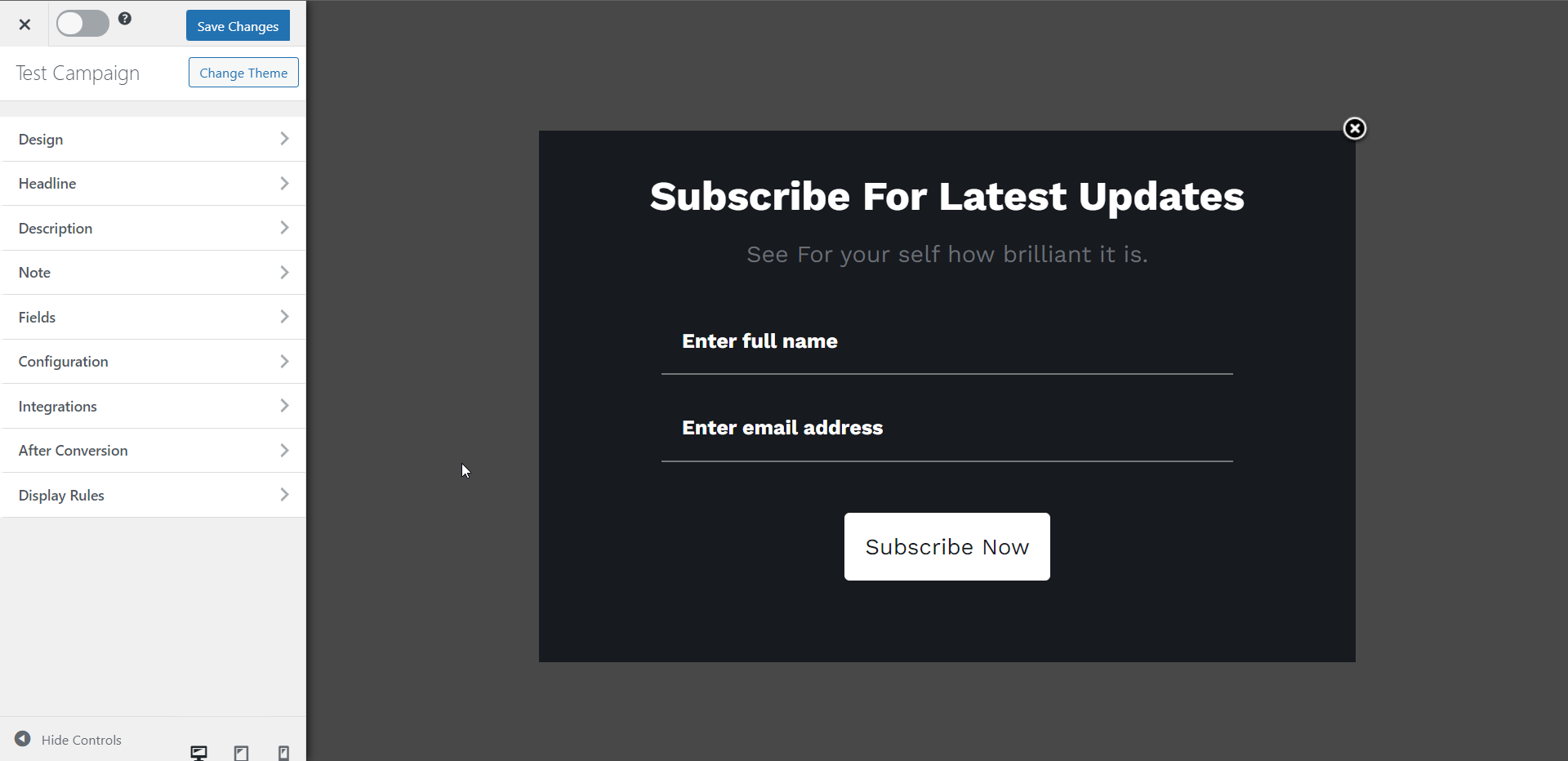
獲得訂閱者列表後,繼續自動發送新帖子警報。
為訂閱者自動發送新帖子警報
轉到MailOptin > 電子郵件 > 添加新的。 選擇電子郵件自動化 > 新帖子通知。 為電子郵件活動命名。 然後選擇是要使用預建模板還是從頭開始使用新模板。
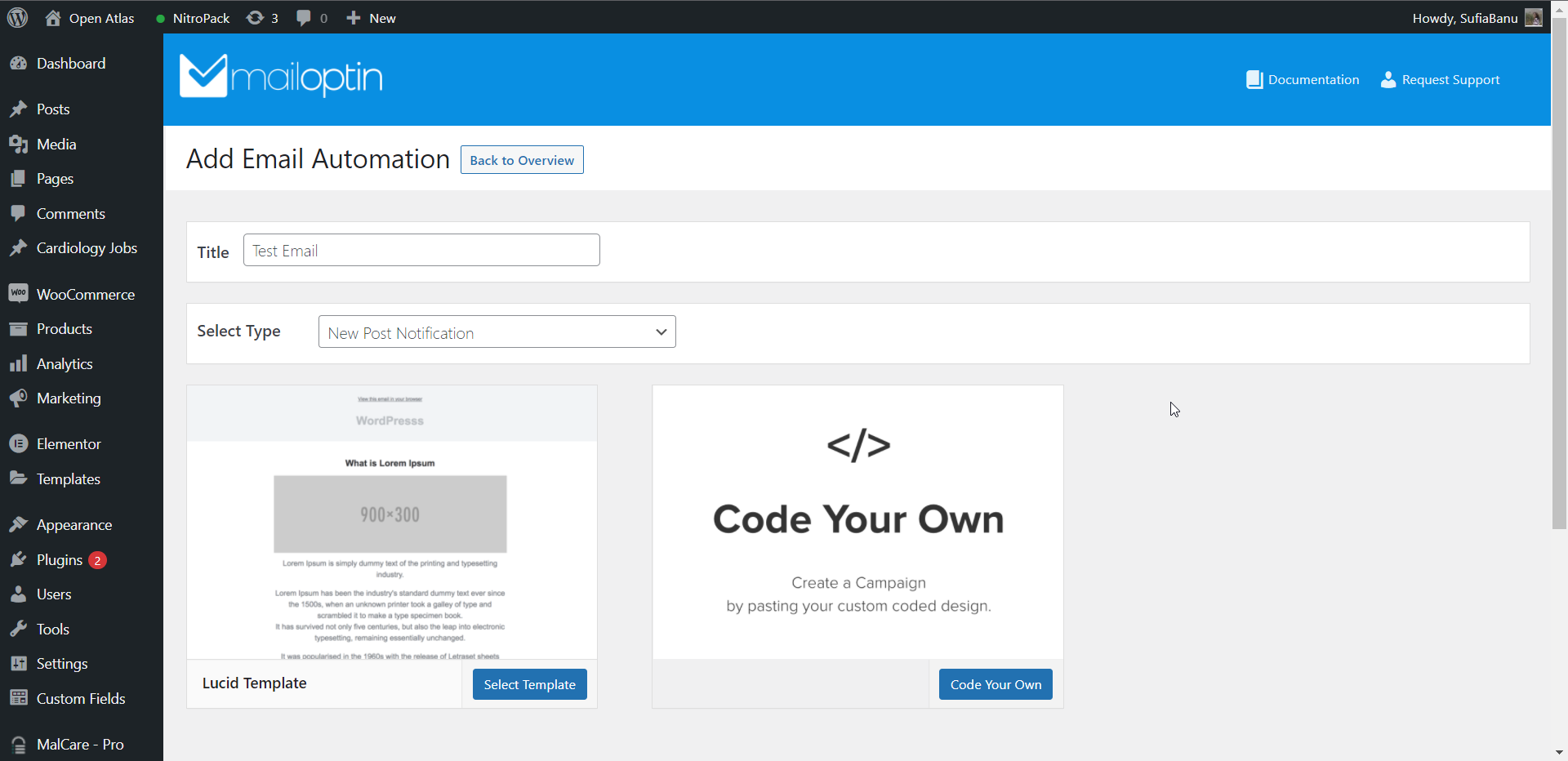
如果您選擇預先構建的模板,您將被帶到電子郵件構建工具,您可以在其中根據需要自定義電子郵件模板。
接下來,轉到Settings > Select Connection > MailOptin Leads 。
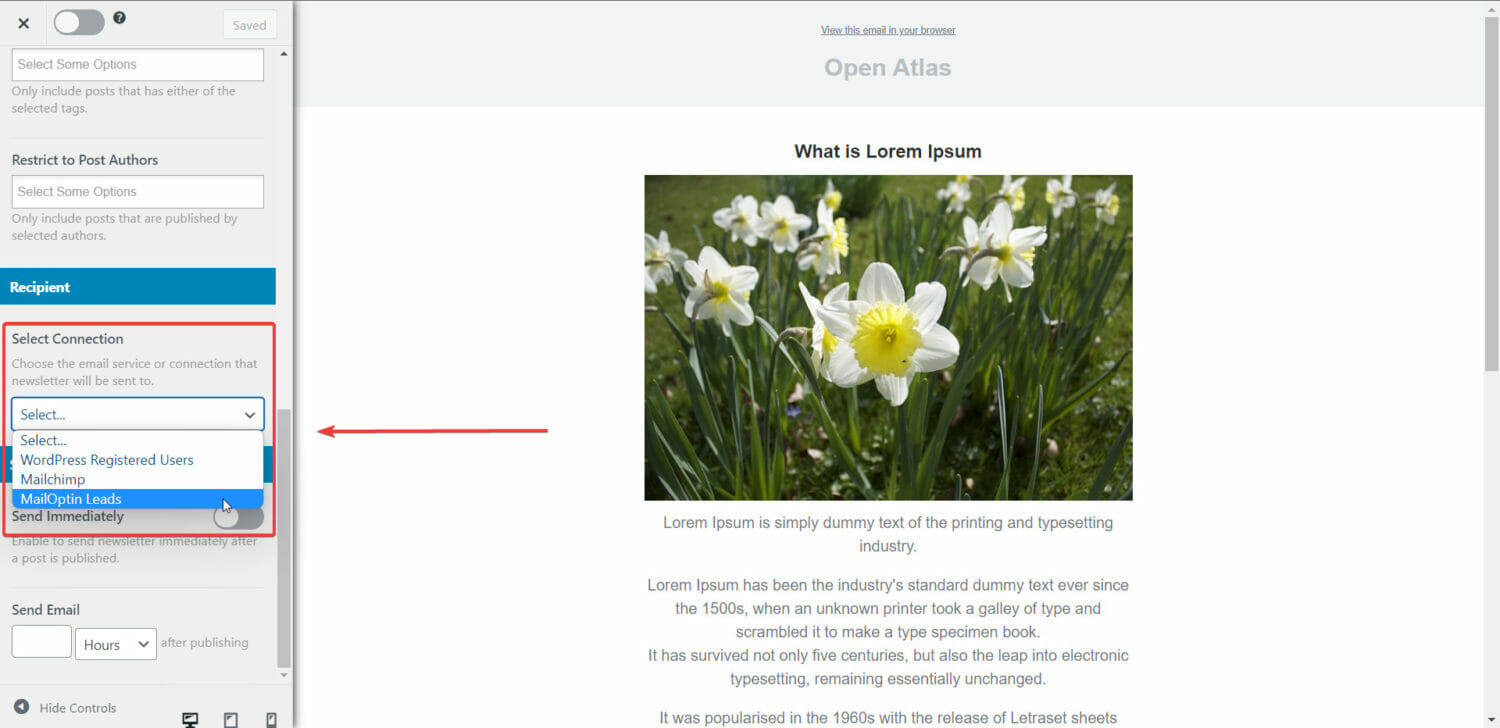
專業提示:如果您想從自定義帖子類型發送新帖子提醒,請轉到設置 > 選擇帖子類型並選擇自定義帖子類型。
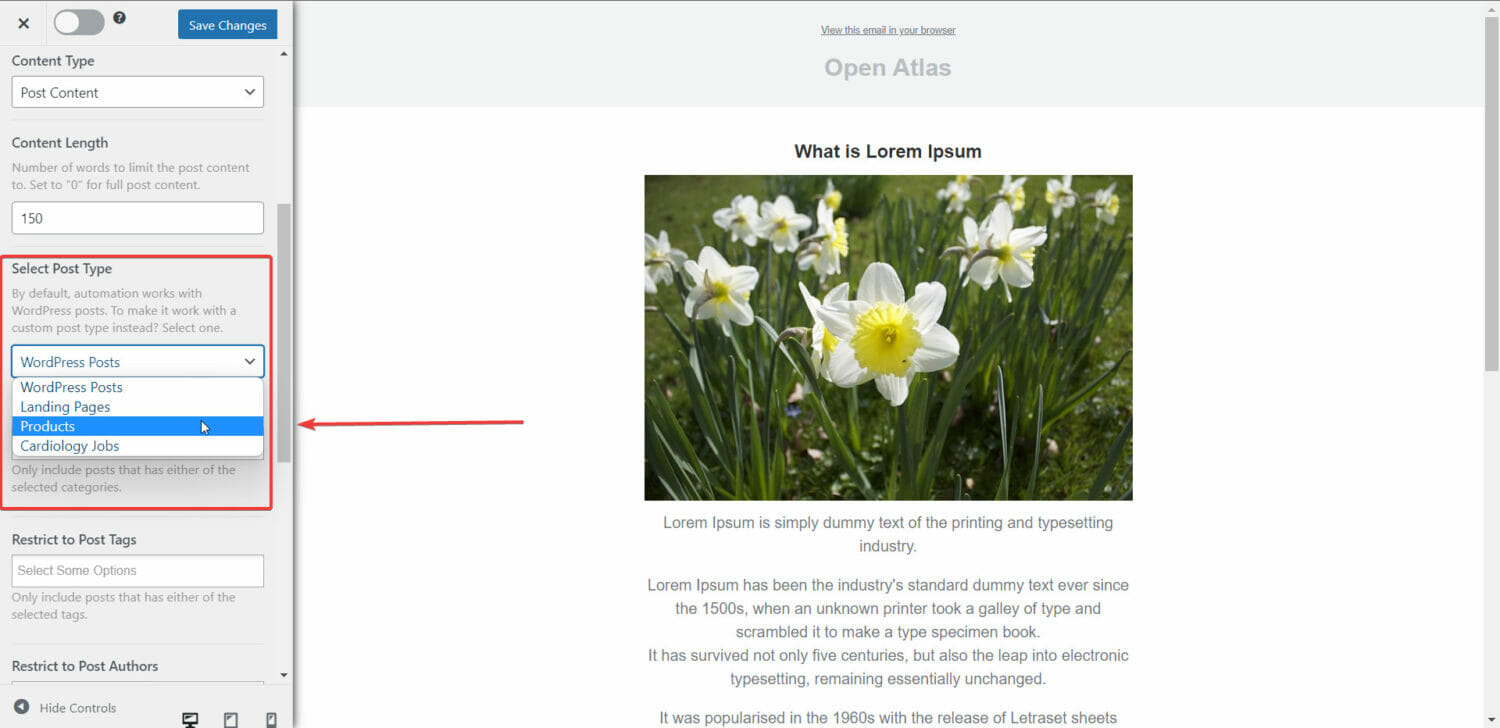
最後,在“設置”頁面上切換“立即發送”選項。 這將確保在帖子發布後立即發送電子郵件。
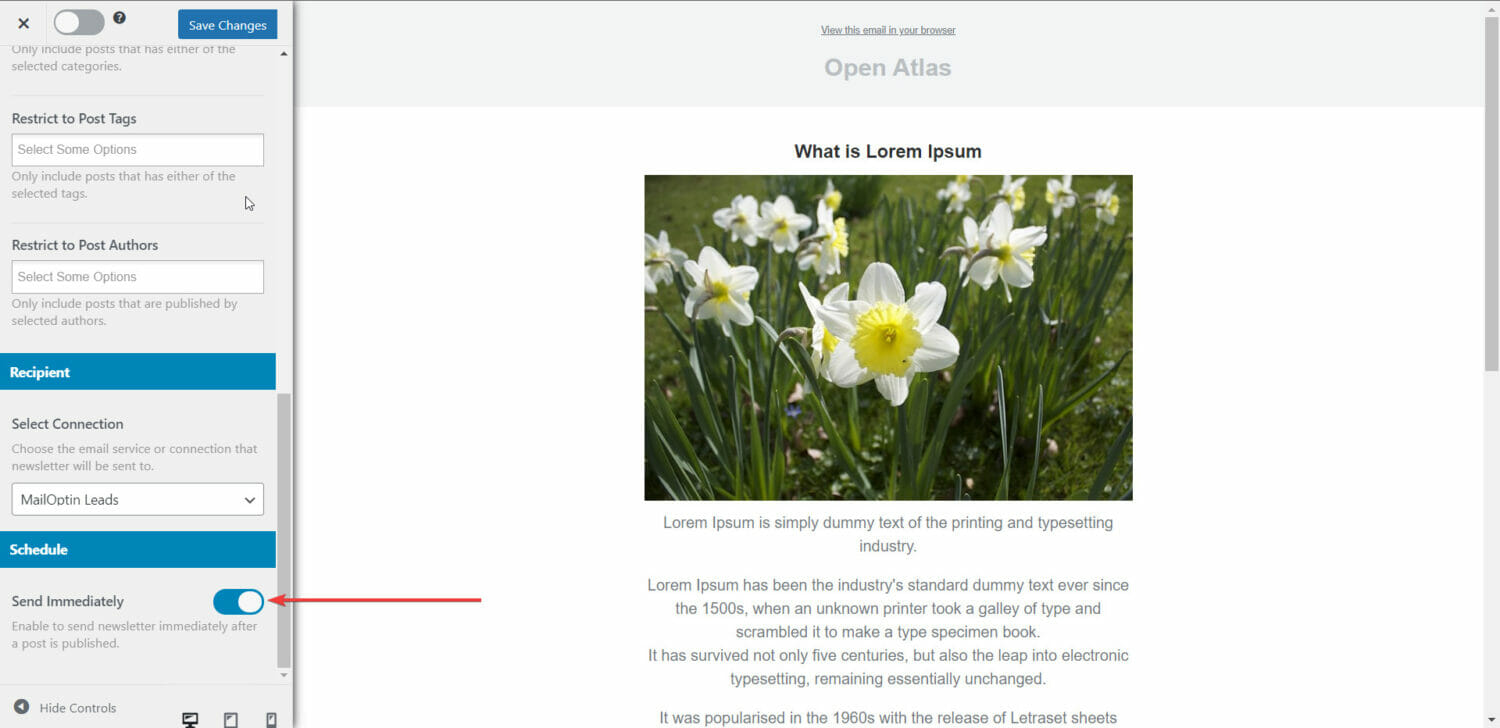
自動向 WordPress 用戶發送新帖子警報
要提醒 WordPress 用戶有新帖子,您需要創建一個新的電子郵件活動。 在上一節中,我們已經介紹了製作新廣告系列所需採取的步驟。 只需確保在選擇連接選項時,選擇WordPress 註冊用戶而不是 MailOptin Leads。
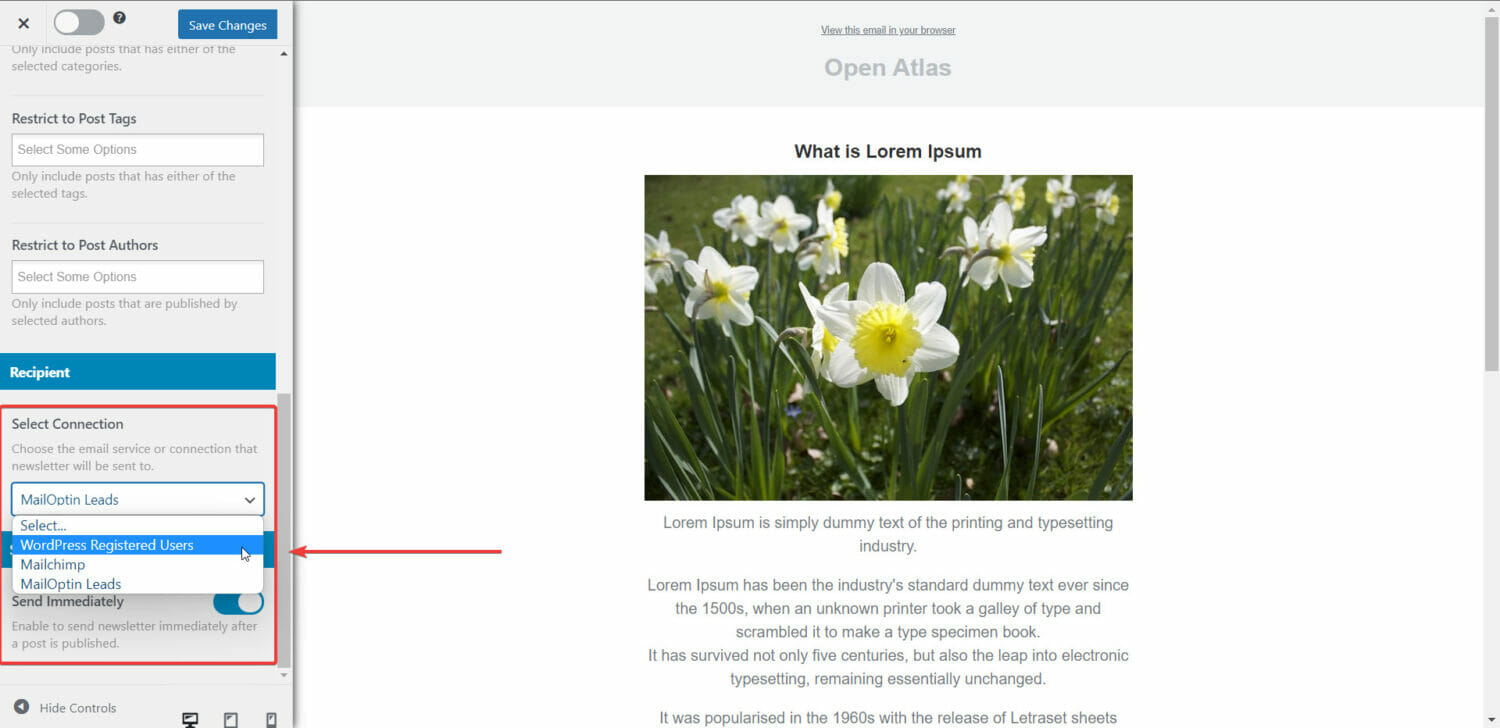
就是這樣。 您已成功設置 MailOptin 以發送自動新帖子警報。
使用 MailOptin + MailChimp 自動化新帖子警報
MailChimp 是目前最流行的電子郵件營銷工具。 那些已經在使用它的人可以將該工具與 MailOptin 結合起來發送自動的新帖子警報。 正如我們之前所說,與 MailChimp 不同,MailOptin 允許您向訂閱者和 WordPress 用戶發送警報。 它還允許您在 WordPress 儀表板中進行操作。
現在,讓我們設置 MailChimp 和 MailOptin。
設置 MailChimp
如果您還沒有 MailChimp 帳戶,那麼創建一個非常簡單。

接下來,您可以導入訂閱者列表或創建彈出表單來收集訂閱者。
導入訂閱者
要導入訂閱者列表,您需要執行以下操作:
- 將訂閱者列表準備為逗號分隔值 (CSV) 文件。 該文件應至少包含三列:電子郵件地址、名字和姓氏。 確保按照這些指南格式化日期和生日。
- 要將聯繫人導入 MailChimp,請轉到受眾 > 受眾儀表板 > 所有聯繫人 > 添加聯繫人 > 導入聯繫人 > 上傳文件。
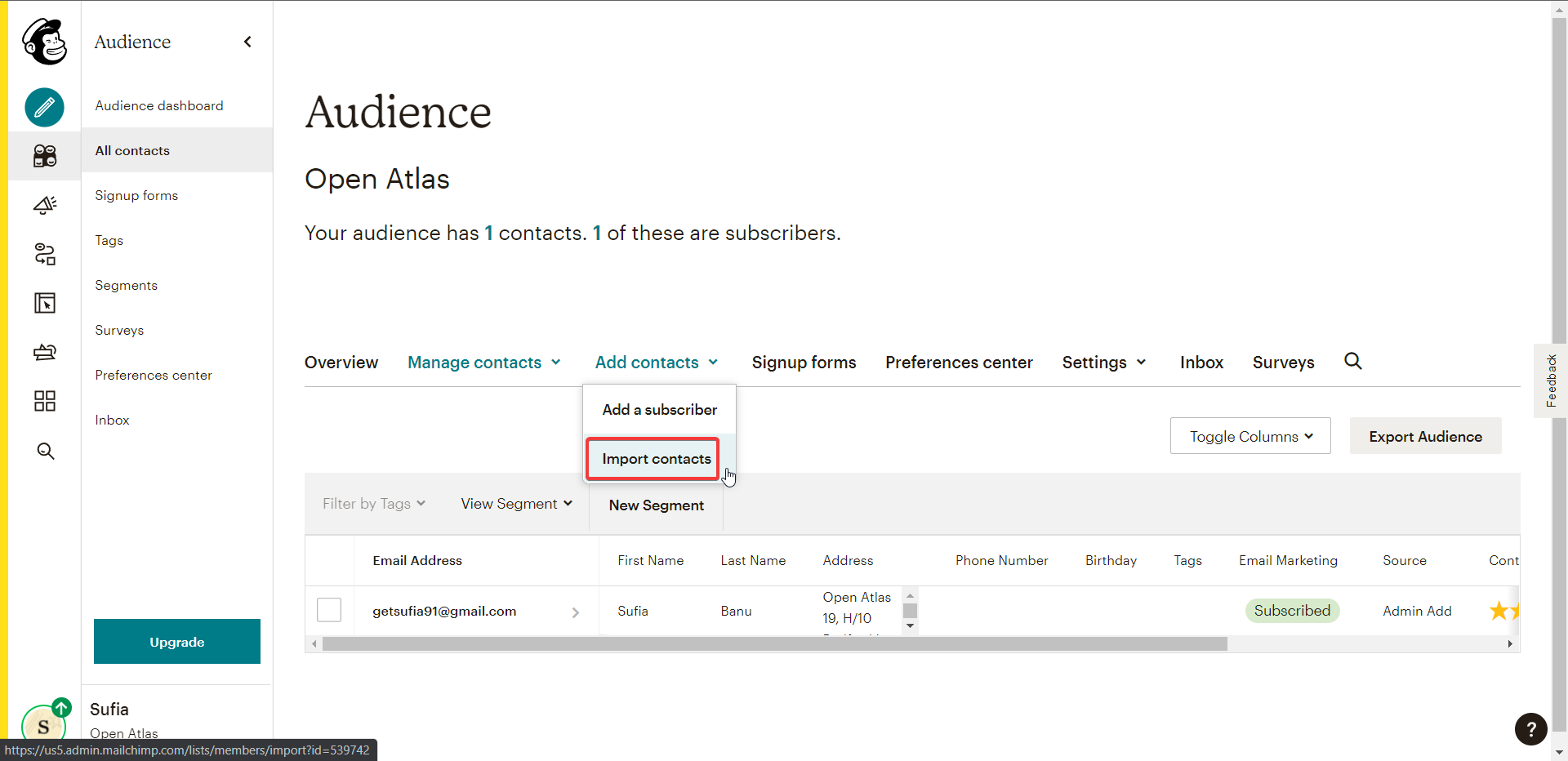
- 接下來,您將被要求選擇一個狀態。 從下拉菜單中選擇訂閱。
- 在選擇組下,選擇客戶和每月。
- 如果需要,您可以選擇添加標籤。
- 最後,點擊Finalize Import > Complete Import 。
就是這樣。 請注意,您可以導入的聯繫人數量是有限制的。 如果您超過該限制,您將需要支付額外費用。 學到更多。
是時候設置 MailOptin 以發送自動新帖子警報了。
將 MailChimp 與 MailOptin 連接起來
首先,您需要創建一個 MailChimp API。 打開您的 MailChimp 帳戶,然後轉到Account > Extras > API keys > Create a Key 。 MailChimp 將創建一個如下所示的密鑰:
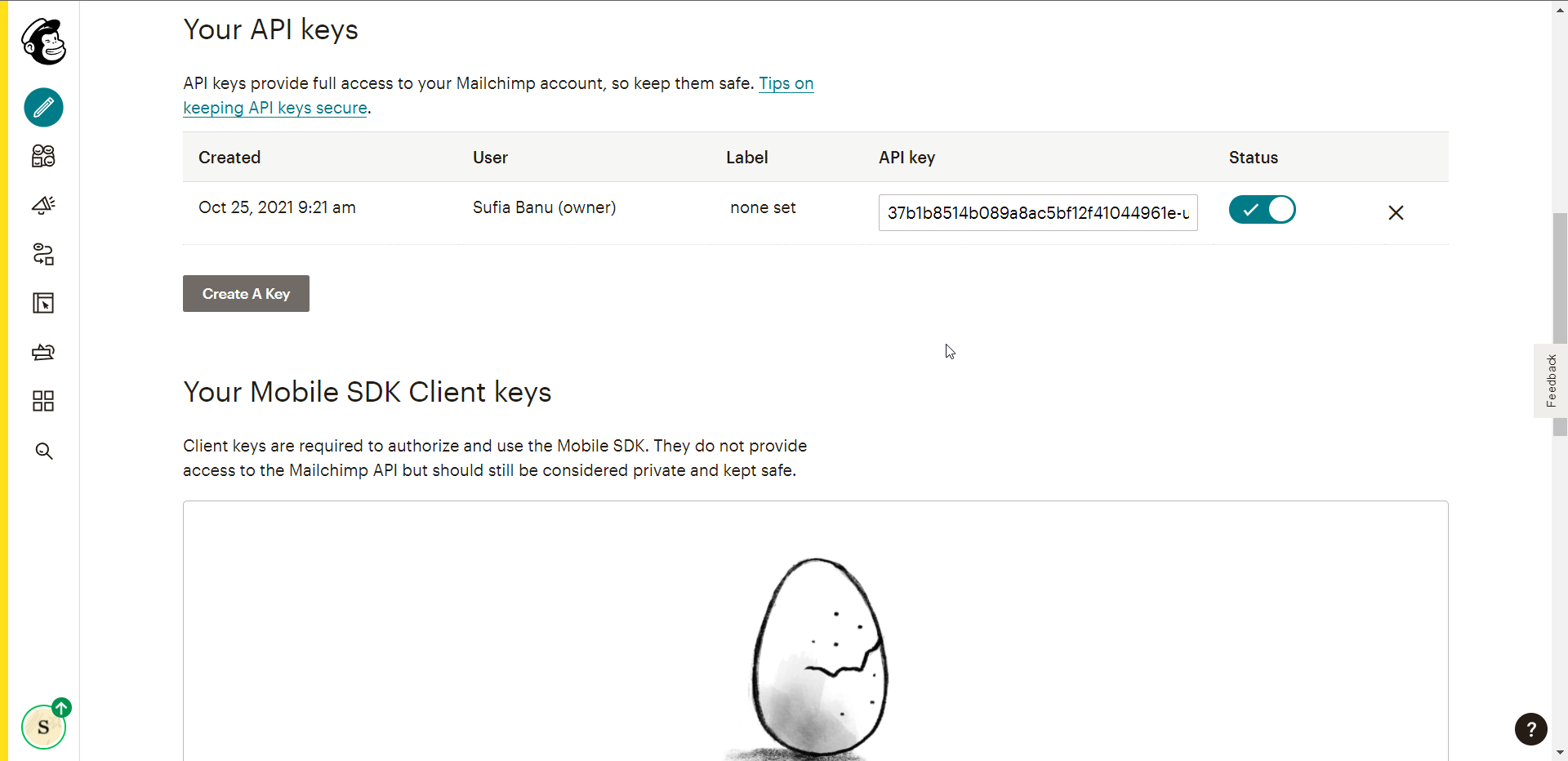
接下來,轉到您的 WordPress 儀表板,在您的網站上安裝插件。 然後選擇MailOptin > Settings > License並輸入您的許可證密鑰。
現在轉到MailOptin > 集成 > MailChimp並輸入 API 密鑰以在 MailOptin 和 MailChimp 之間建立連接。
使用 MailOptin 自動發布新帖子警報
在本文前面,我們介紹瞭如何使用 MailOptin 為訂閱者和 WordPress 用戶自動發送新帖子警報。 您需要在此處執行相同的步驟。 只需確保在自定義電子郵件時,在Select connection下,選擇MailChimp 。 這是為了確保將電子郵件發送給您在前面的步驟之一中在 MailChimp 中上傳的訂閱者。
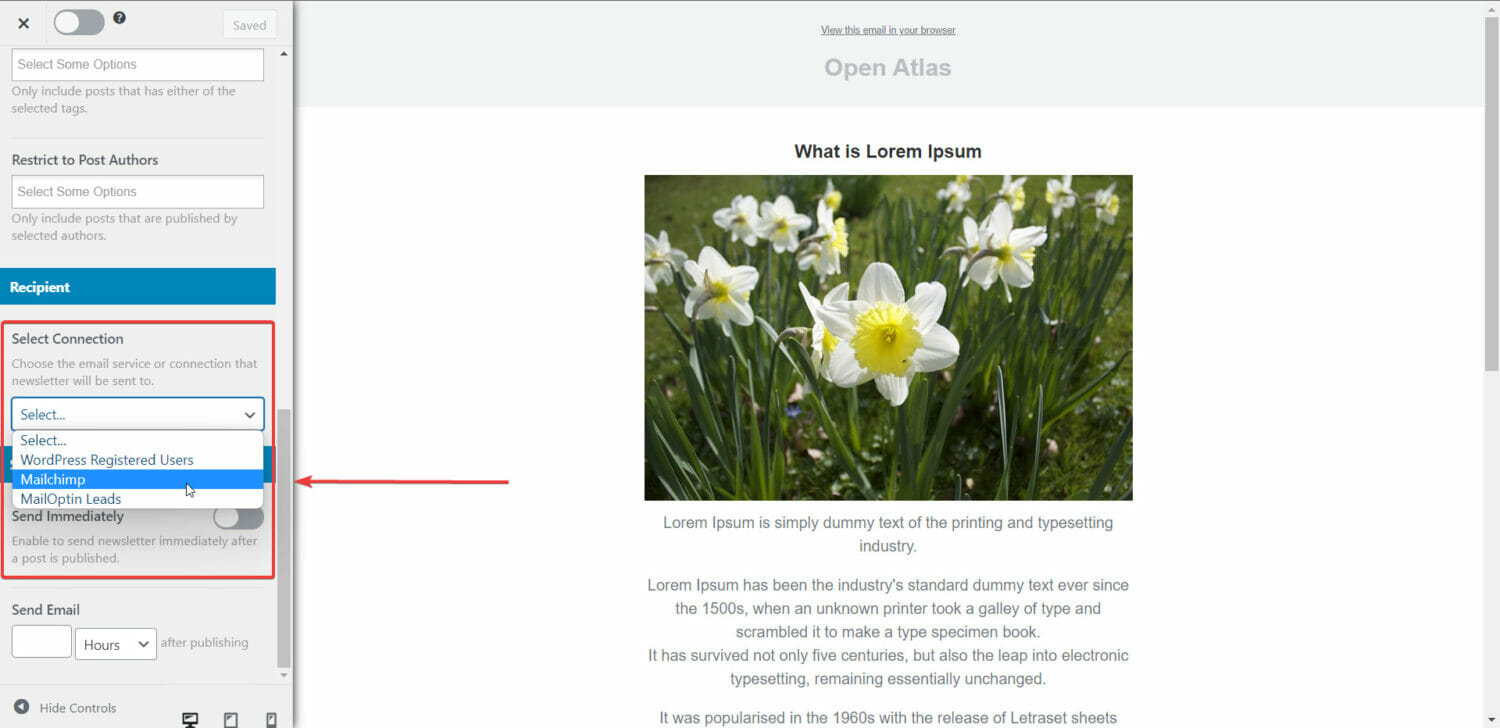
添加新產品時向 WooCommerce 客戶發送電子郵件
如果您經營的是 WooCommerce 商店,那麼讓您的訂閱者和用戶及時了解新產品列表是吸引流量和促進銷售的好方法。
您可以使用 MailOptin 發送自動電子郵件警報,也可以將現有的電子郵件營銷工具(如 MailChimp)與 MailOptin 結合使用,然後使用 MailOptin 發送自動電子郵件警報。
這種組合有兩個好處。 一,您可以向您的商店用戶發送新的帖子提醒,二,您可以在 WordPress 儀表板中工作。
在上一節中,我們介紹瞭如何將 MailOptin 作為獨立工具使用以及如何組合和使用 MailOptin 和 MailChimp 的分步指南。 請遵循該指南。
重要提示:當您自定義電子郵件時,有一個名為Select Post Types的選項。 默認情況下,它選擇 WordPress 帖子。 您需要修改它並選擇Products 。 這將確保每次將產品添加到商店時,您的訂閱者群和 WooCommerce 用戶都會立即得到通知。
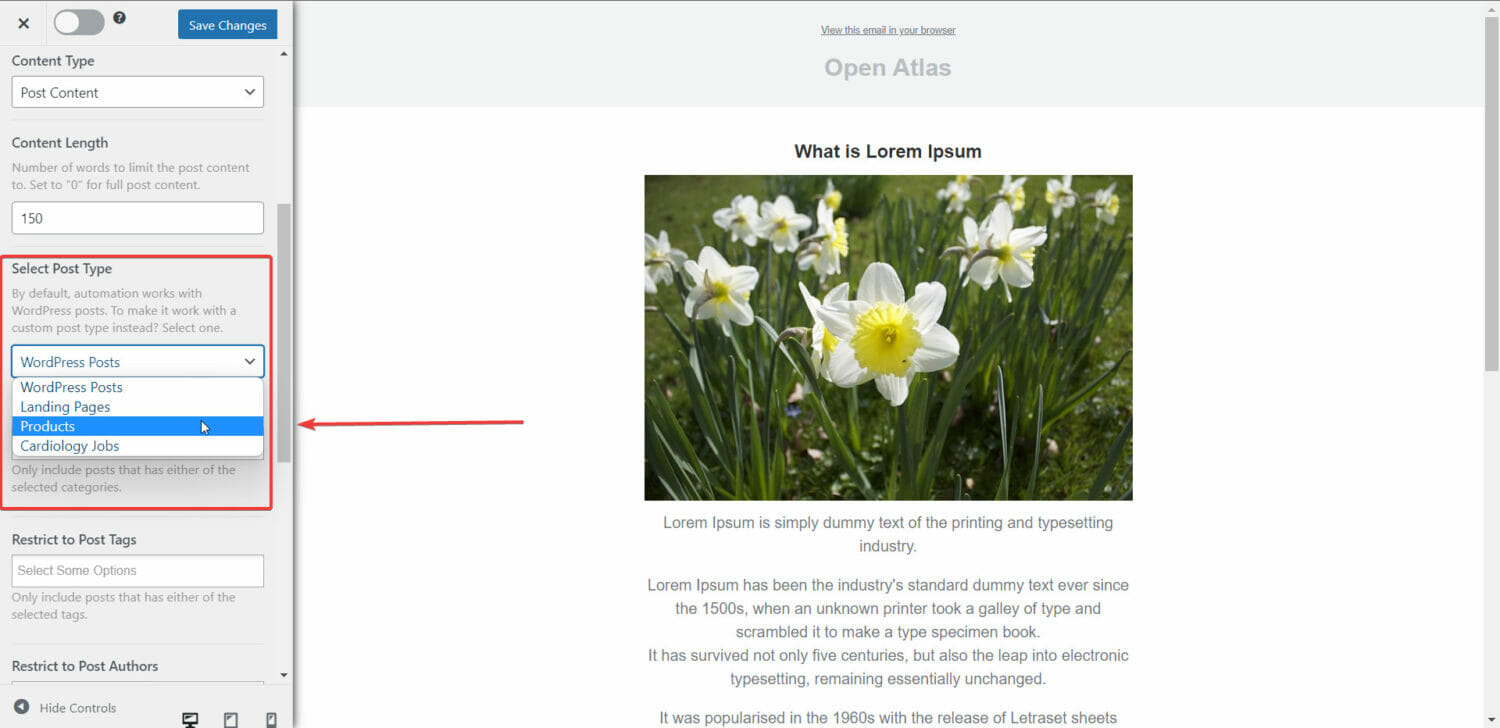
WordPress 已發布帖子的電子郵件摘要
您還可以在 Mailchimp、Campaign Monitor、Sendy、Constant Contact、AWeber、ConvertKit、MailerLite、GetResponse、 Klaviyo、ActiveCampaign、SendinBlue、SendGrid、Mailjet、Keap / Infusionsoft、Vertical Response、CleverReach 等使用 Posts Email Digest 自動化功能。
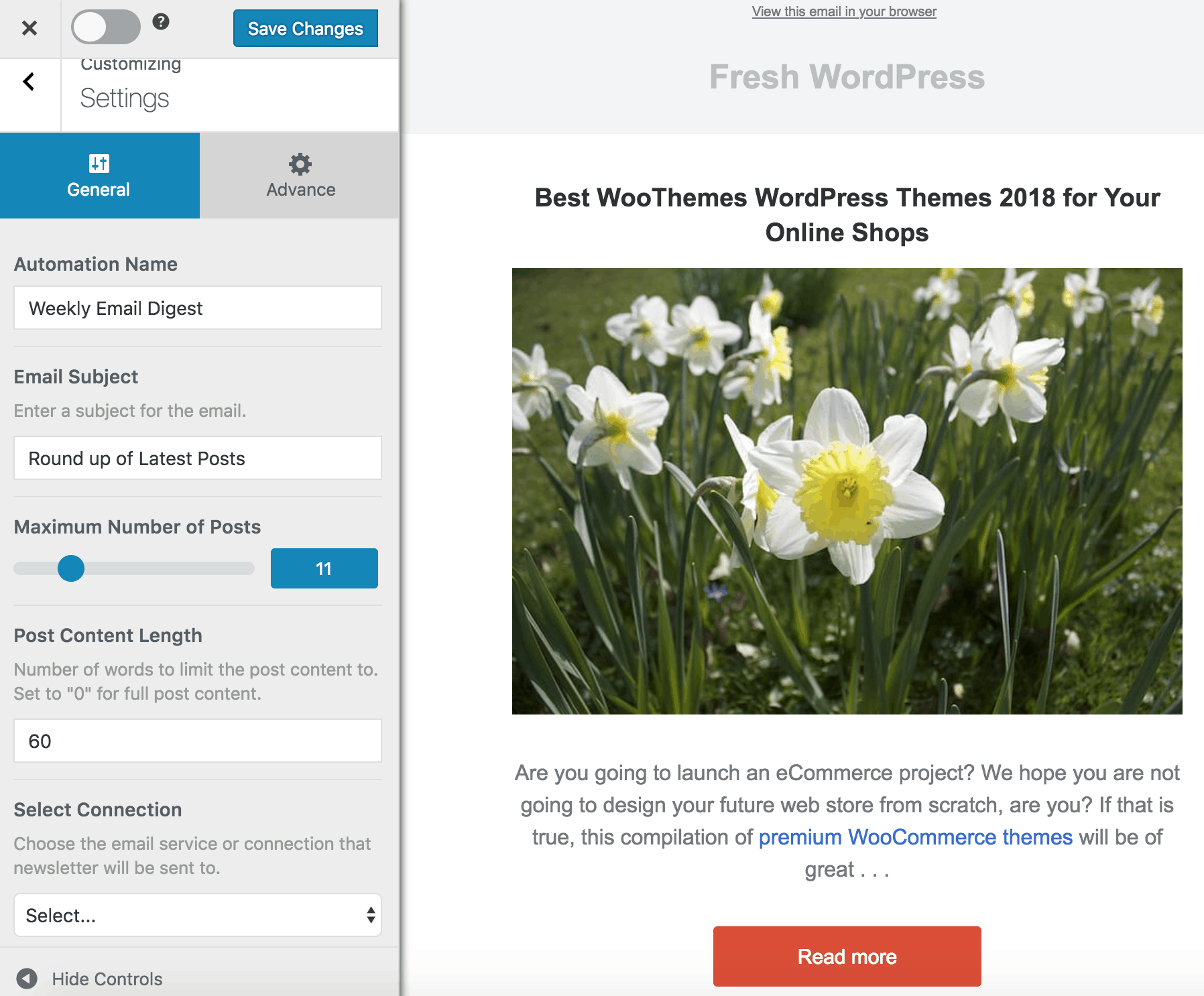
結論
設置自動的新帖子電子郵件警報是一種不費吹灰之力地宣傳您的帖子和產品的好方法。 您不必擔心手動操作和不一致。
使用 MailOptin 等功能強大的軟件,設置自動電子郵件非常容易。 此外,即使您使用的是 Mailchimp 等電子郵件營銷工具,您也可以使用 MailOptin。 您只需連接這兩個工具並獲得這兩個工具的好處。
對於那些使用不同營銷工具(如 Convertkit 或 Sendinblue)的人,我們很高興地通知您,MailOptin 集成了所有流行的電子郵件營銷工具,包括 GetResponse、ActiveCampaigns、MailerLite、CampaignMonitor、Convertkit、Sendinblue、Constant Contact 等。
這就是這個人的全部。 我們希望您發現本指南易於遵循,並且能夠設置新帖子或產品電子郵件警報。 如果您有任何疑問,請在下面的評論部分告訴我們。
